В этой статье мы расскажем вам о том как настроить iptables на Linux. Вы узнаете что это такое и зачем нужно настраивать эту функцию. Настройка iptables на Linux является довольно простой.
Настройка iptables на Linux: Что такое iptables
Iptables — утилита брандмауэра командной строки, которая использует цепную политику для разрешения или блокирования трафика. Когда соединение пытается установить себя в вашей системе, iptables ищет правило в своем списке, чтобы соответствовать ему. Если он не находит его, он прибегает к действию по умолчанию.
Iptables почти всегда поставляется с предустановленной версией на любом дистрибутиве Linux. Чтобы обновить / установить его, просто загрузите пакет iptables:
sudo apt-get install iptables
Есть GUI-альтернативы iptables, такие как Firestarter, но iptables не так уж и сложно, если вы выполните буквально несколько команд. Будьте предельно осторожными при настройке правил iptables, особенно если вы используете SSH’d на сервере, потому что одна неправильная команда может надолго заблокировать вас до тех пор, пока она не будет вручную зафиксирована на физической машине.
Настройка iptables на Linux для чайников
Кстати, ранее мы уже говорили о том, какой файловый менеджер является лучшим для Linux. Возможно это также вам будет интересно. Ссылку можно найти выше.
Настройка iptables на Linux как мы уже сказали выше, довольно простая. Но прежде чем начать, настройку, нужно ознакомиться с общими понятиями опции.
Типы цепей
В Iptables используются три разные цепи: ввод, пересылка и вывод.
Input — Эта цепочка используется для управления поведением входящих соединений. Например, если пользователь попытается установить SSH на ваш компьютер / сервер, iptables попытается сопоставить IP-адрес и порт с правилом в цепочке ввода.
Forward — эта цепочка используется для входящих соединений, которые фактически не доставляются локально. Думайте о роутере — данные всегда отправляются на него, но редко на самом деле предназначены для самого маршрутизатора; Данные просто перенаправляются на целевую страницу. Если вы не выполняете какую-либо маршрутизацию, NAT или что-то еще в вашей системе, которая требует пересылки, вы даже не будете использовать эту цепочку.
Существует один надежный способ проверить, использует ли ваша система или нуждается в цепочке прямой передачи.
iptables -L -v
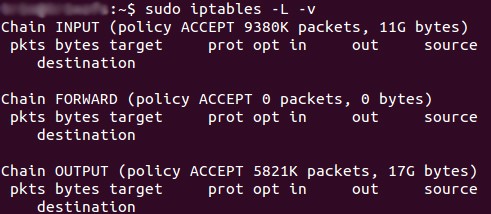
Этот снимок экрана относится к серверу, который работает в течение нескольких недель и не имеет ограничений на входящие или исходящие подключения. Как вы можете видеть, цепочка ввода обработала 11 ГБ пакетов, а выходная цепочка обработала 17 ГБ. С другой стороны, прямой цепочке не нужно обрабатывать один пакет. Это связано с тем, что сервер не выполняет никаких пересылок или не используется в качестве сквозного устройства.
Вывод — эта цепочка используется для исходящих соединений. Например, если вы попытаетесь выполнить ping на сайте linuxinsider, iptables проверит свою цепочку вывода, чтобы узнать, какие правила касаются ping и linuxinsider, прежде чем принимать решение разрешить или запретить попытку подключения.
Предостережение
Несмотря на то, что проверка внешнего хоста выглядит как что-то, что нужно будет пройти только по выходной цепочке, имейте в виду, что для возврата данных также будет использоваться цепочка ввода. При использовании iptables для блокировки вашей системы помните, что для многих протоколов требуется двухсторонняя связь, поэтому необходимо правильно настроить как входные, так и выходные цепочки. SSH — это общий протокол, который люди забывают разрешать в обеих цепях.
Поведение политики по умолчанию
Прежде чем приступить к настройке определенных правил, вы должны решить, что вы хотите, чтобы поведение этих трех цепей по умолчанию. Другими словами, что вы хотите, чтобы iptables делал, если соединение не соответствует каким-либо существующим правилам?
Чтобы узнать, какие цепочки политик настроены для работы с непревзойденным трафиком, запустите команду iptables -L.
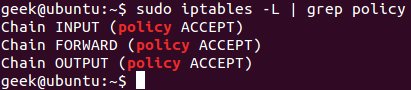
Как вы можете видеть, мы также использовали команду grep для получения более чистого результата. На этом скриншоте наши цепочки в настоящее время рассчитаны на прием трафика.
Больше времени, чем нет, вы хотите, чтобы ваша система принимала соединения по умолчанию. Если вы ранее не изменили правила цепочки политик, этот параметр должен быть уже настроен. В любом случае, вот команда принять соединения по умолчанию:
iptables --policy INPUT ACCEPT
iptables --policy OUTPUT ACCEPT
iptables --policy FORWARD ACCEPT
По умолчанию в правиле принятия, вы можете использовать iptables для отказа от определенных IP-адресов или номеров портов, продолжая принимать все остальные соединения. Мы дойдем до этих команд через минуту.
Если вы предпочли бы отказаться от всех подключений и вручную указать, какие из них вы хотите разрешить подключать, вы должны изменить политику по умолчанию ваших цепей, чтобы отказаться. Это, вероятно, будет полезно только для серверов, содержащих конфиденциальную информацию, и только когда-либо к ним будут подключаться одни и те же IP-адреса.
iptables --policy INPUT DROP
iptables --policy OUTPUT DROP
iptables --policy FORWARD DROP
Ответы на подключение
При настройке политик цепочки по умолчанию вы можете приступить к добавлению правил в iptables, чтобы знать, что делать, когда он встречает соединение с определенным IP-адресом или портом. В этом руководстве мы рассмотрим три наиболее распространенных и часто используемых «ответа».
Accept — разрешить соединение.
Drop — Отбросьте соединение, действуйте так, как будто этого никогда не было. Это лучше всего, если вы не хотите, чтобы источник понял, что ваша система существует.
Reject — запретить подключение, но отправить сообщение об ошибке. Это лучше всего, если вы не хотите, чтобы конкретный источник подключался к вашей системе, но вы хотите, чтобы они знали, что ваш брандмауэр блокировал их.
Лучший способ показать разницу между этими тремя правилами — это показать, как это выглядит, когда ПК пытается выполнить ping на машине Linux с помощью iptables, настроенного для каждого из этих параметров.
Разрешение подключения:
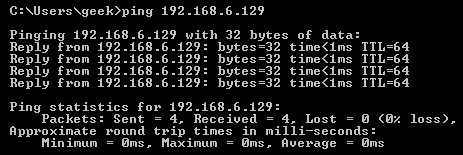
Удаление соединения:
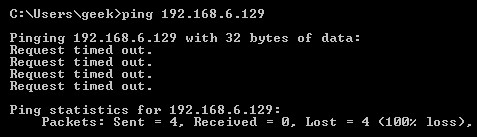
Отклонение соединения:
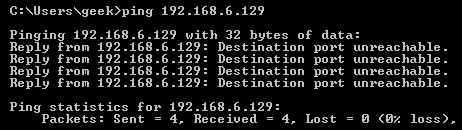
Сетевая маска или характеристика, чтобы указать диапазон IP-адресов.
Настройка iptables на Linux: Методы подключений
Если говорить на тему «Настройка iptables на Linux» то нужно рассказать и про методы подключений.
Разрешение или блокировка определенных подключений
С помощью настроенных политик вы можете настроить iptables для разрешения или блокировки определенных адресов, диапазонов адресов и портов. В этих примерах мы установим подключения к DROP, но вы можете переключить их на ACCEPT или REJECT, в зависимости от ваших потребностей и того, как вы настроили свои цепочки политик.
Примечание. В этих примерах мы будем использовать iptables -A для добавления правил в существующую цепочку. Iptables начинается в верхней части списка и проходит каждое правило, пока не найдет тот, который соответствует ему. Если вам нужно вставить правило выше другого, вы можете использовать iptables -I [chain] [number], чтобы указать номер, который должен быть в списке.
Соединения с одного IP-адреса
В этом примере показано, как заблокировать все подключения с IP-адреса 10.10.10.10 ..
iptables -A INPUT -s 10.10.10.10 -j DROP
Соединения из диапазона IP-адресов
В этом примере показано, как заблокировать все IP-адреса в сетевом диапазоне 10.10.10.0/24. Для указания диапазона IP-адресов можно использовать сетевую маску или стандартную косую черту.
iptables -A INPUT -s 10.10.10.0/24 -j DROP
или
iptables -A INPUT -s 10.10.10.0/255.255.255.0 -j DROP
Соединения с определенным портом
В этом примере показано, как заблокировать SSH-соединения с 10.10.10.10.
iptables -A INPUT -p tcp —dport ssh -s 10.10.10.10 -j DROP
Вы можете заменить «ssh» на любой протокол или номер порта. Часть кода -p tcp сообщает iptables, какое соединение использует протокол. Если вы блокировали протокол, который использует UDP, а не TCP, тогда вместо этого потребуется -p udp.
В этом примере показано, как блокировать соединения SSH с любого IP-адреса.
iptables -A INPUT -p tcp —dport ssh -j DROP
Состояния подключения
Как мы упоминали ранее, для многих протоколов требуется двусторонняя связь. Например, если вы хотите разрешить SSH-подключения к вашей системе, для входных и выходных цепей потребуется правило, добавленное к ним. Но, что, если вы хотите, чтобы SSH, входящий в вашу систему, был разрешен? Не приведет ли добавление правила к выходной цепочке и исходящих попыток SSH?
Вот тут-то и появляются состояния соединения, которые дают вам возможность разрешить двухстороннюю связь, но только позволять устанавливать односторонние соединения. Взгляните на этот пример, где SSH-соединения FROM 10.10.10.10 разрешены, но SSH-соединения TO 10.10.10.10 — нет. Однако системе разрешено отправлять обратную информацию по SSH, пока сеанс уже установлен, что делает возможной связь SSH между этими двумя хостами.
iptables -A INPUT -p tcp --dport ssh -s 10.10.10.10 -m state --state NEW,ESTABLISHED -j ACCEPT
iptables -A OUTPUT -p tcp --sport 22 -d 10.10.10.10 -m state --state ESTABLISHED -j ACCEPT
Сохранение изменений
Изменения, внесенные вами в правила iptables, будут отменены в следующий раз, когда служба iptables будет перезапущена, если вы не выполните команду для сохранения изменений. Эта команда может различаться в зависимости от вашего распространения:
Ubuntu:
sudo /sbin/iptables-save
Red Hat / CentOS:
/sbin/service iptables save
Или
/etc/init.d/iptables save
Другие команды
Список текущих настроенных правил iptables:
iptables -L
Добавление опции -v даст вам информацию о пакетах и байтах, а добавление -n будет содержать все числовые значения. Другими словами, имена хостов, протоколы и сети перечислены как номера.
Чтобы очистить все настроенные в данный момент правила, вы можете выполнить команду flush.
iptables -F
Перевод из отличного английского ресурса HowToGeek.
Если у вас остались какие-то вопросы по теме «Настройка iptables на Linux для чайников», то можете писать их в форму комментариев на нашем сайте.







